Использован релиз 3.0.74
В программе "1С:Бухгалтерия 8" можно установить дату запрета редактирования данных, до которой будет запрещено изменение, проведение и удаление документов:
- при попытке внести изменения в документ с датой, входящей в закрытый период, выводится сообщение о невозможности изменения данных;
- при попытке сохранить вновь введенный документ с датой, входящей в закрытый период, выводится сообщение "Не удалось записать…";
- удалить объекты, помеченные на удаление, с датой, входящей в закрытый период, будет невозможно.
- Раздел: Администрирование – Настройки пользователей и прав.
- В форме "Настройки пользователей и прав" (рис. 1) в блоке "Даты запрета изменения" установите флажок "Даты запрета изменения" и перейдите по ссылке "Настроить".
- Выберите режим запрета изменений – "Для всех пользователей" (рис. 1) или "По пользователям" (рис. 2).
- Установите дату запрета в одноименном поле (рис. 1). По ссылке "Больше возможностей" можно настроить автоматическое продление периода запрета редактирования данных (с привязкой к концу прошлого года, прошлого квартала, прошлого месяца, прошлой недели, предыдущему дню), а также отсрочку в днях для запрета (рис. 2). В нашем примере (для пользователя: Вишняков Иван Яковлевич) будет установлена дата запрета на изменение данных с 31.12.2018 при этом запрет вступит в силу только 1 марта 2019 года (рис. 2).
- В блоке "Другие способы указания даты запрета" выберите вариант указания даты запрета – "Общая дата" (для всех разделов и объектов (организаций)), "По разделам" (в разрезе разделов) или "По разделам и объектам" (в разрезе разделов и организаций) (рис. 3):
- Закройте окно формы "Даты запрета изменения данных". Сценарии настройки записываются автоматически.
- Для снятия запрета редактирования данных достаточно снять флажок "Даты запрета изменения" (рис. 1).
Когда наступает период сдачи отчетности, мы не хотим, что бы кто-то мог изменять документы, кроме бухгалтерии, для этого нужно установить Дату запрета изменения данных. Датой запрета устанавливаем последний день отчетного месяца.
Заходим в меню Сервис — Установка даты запрета изменения данных.

В открывшемся окне устанавливаем галочку Применять дату запрета для пользователей с полными правами, если ее не поставить то на таких пользователей настройка распространяться не будет.

На первой закладке Основная дата можно установить общую дату – распространяется на всех, кроме тех кто указан ниже(пользователь или группа пользователей). Я указала группу пользователей Закупки, они могут работать с документами с 1 апреля, а остальные пользователи с 1 марта 2014 года.

Если есть пользователь, который постоянно может работать в закрытом периоде (например, главный бухгалтер), выделите его отдельно и устанавливайте ему нужную дату запрета.
На второй закладке можно установить Ограничения по организациям, так как основная дата применима по компании в целом, ограничение по организации может быть установлено как для всей организации, так и для группы пользователей или пользователя.

Устанавливать дату запрета изменения данных может пользователь с ролью «Установка даты запрета изменения данных» или «Полные права».

Нередки ситуации, когда после сдачи отчетности кто-то «влез» в прошлый период и исправил или перепровел документы, что повлекло за собой изменение данных. Даже безобидное на первый взгляд действие – открыл документ, посмотрел и закрыл (не через кнопку Закрыть, а через ОК), приводит к движению по регистрам и изменению последовательности документов. Чтобы такой ситуации не возникло в программах 1С можно прибегнуть к такой функции, как «Дата запрета изменения данных», которая запрещает любые манипуляции с документами на заданный отрезок времени. При этом запрет можно поставить как на всю программу, так и на конкретных сотрудников, а также на конкретную организацию (если их несколько в базе).
Помимо этого, запрет можно установить автоматически в процессе проведения процедуры «Свертка информационной базы. Если нужно будет исправить документы свертки или подкорректировать данные свертки, нам эту дату нужно будет поменять или убрать.
Рассмотрим, как можно установить или убрать «Дату изменения данных» на примере 1С:Бухгалтерия предприятия 3.0, разработанной для автоматизации бухгалтерского учета 1С:Предприятие. Данный материал актуален и для других конфигураций 1С 8.3, разработанных на этой же платформе: конфигурации 1С:Управление торговлей 11, 1С:ERP 2.0, 1С:ЗУП ПРОФ, КОРП и Базовая, 1С:Зарплата и кадры государственного учреждения, а также другие.
Обращаем внимание, что только пользователь с полными правами «Администратора», может изменять дату запрета изменения данных, или же у пользователя должно иметься «Право на изменение даты запрета редактирования».
Как установить дату запрета в 1С
Зайдем в «Администрирование-Настройки пользователей и прав».
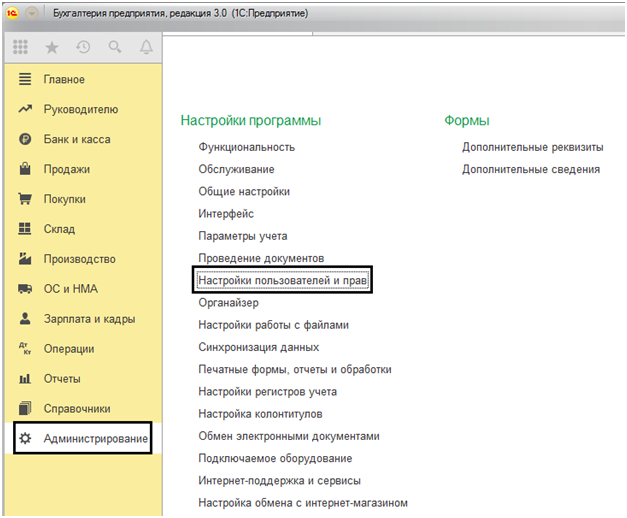
Рис.1 Окно 1С:Бухгалтерия, раздел администрирования
Открыв раздел настроек, активируем установку даты.
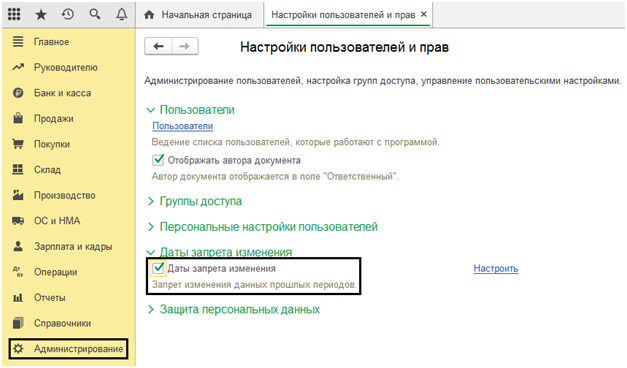
Рис.2 Простановка дат
Настройка даты запрета редактирования в 1С Бухгалтерия 8.3 находится по одноименной ссылке. Здесь мы можем установить эту дату для всех или же задать ее отдельно для каждого сотрудника. Установка даты без дополнительных настроек закрывает для редактирования полностью все данные программы, для всех. В этом случае устанавливается «Общая дата». Это стандартный вариант, которым часто пользуются на практике.
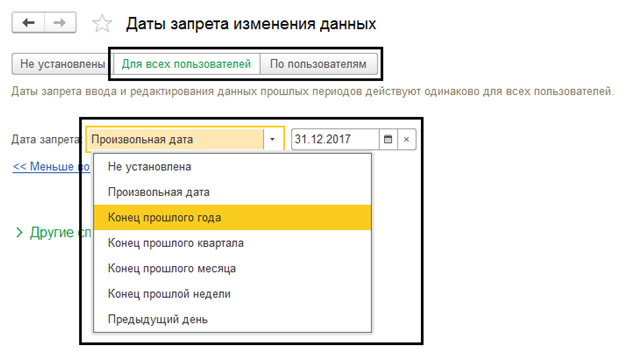
Рис.3 Окно настройки
На этой же вкладке (запрет для всех), открыв другие способы указания даты, мы можем при необходимости дополнительно настроить дату по разделам учета и по объектам учета (организациям).
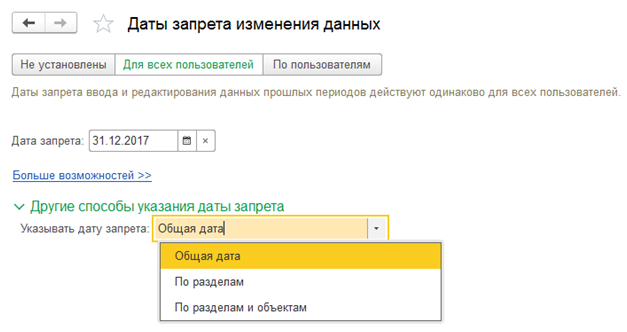
Рис.4 Выбор способа указания
Выбор пункта «Указывать дату запрета: «По разделам», нам откроет настройку разделов учета, где отдельно можно поставить запрет на раздел «Бухучет» или на «Обработку персональных данных».
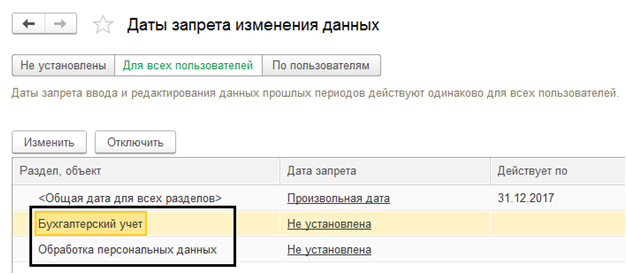
Рис.5 Запрет по разделам
При выборе способа настройки как по разделам, так и по объектам надо, выделив раздел (например, «Бухучет»), с помощью кнопки «Подобрать» указать организацию, для которой будет установлена дата из открывшегося списка (если в базе ведется учет по нескольким организациям). Таким образом, мы разграничим «Дату запрета» между организациями. Это актуально, если по одной организации уже сданы отчеты, и данные изменять уже нельзя, а пользователям, работающим с данными (документами, отчетами) другой организации, еще требуется доступ к ним.
Примером здесь может стать также ведение учета в программе компанией-аутсорсером, оказывающей бухгалтерские услуги по ведению учета предприятиям, не имеющим своей бухгалтерии. Поскольку аутсорсеры могут вести учет всех клиентов в одной базе, использовать «Дату» для их разграничения весьма удобно.
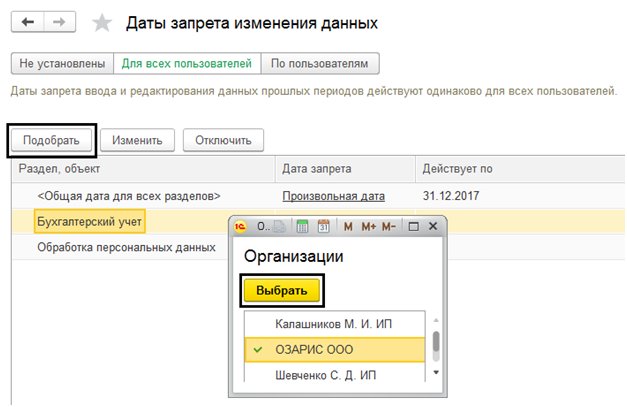
Рис.6 Запрет и по разделам, и по объектам
Подобрав объекты учета – организации из списка, мы можем отдельно задать для каждой свою дату.
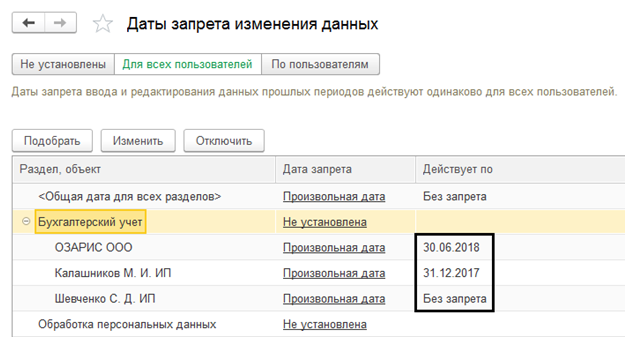
Рис.7 Установка даты отдельно на каждую организацию
Нажав кнопку «Отключить», мы можем сбросить настройки.
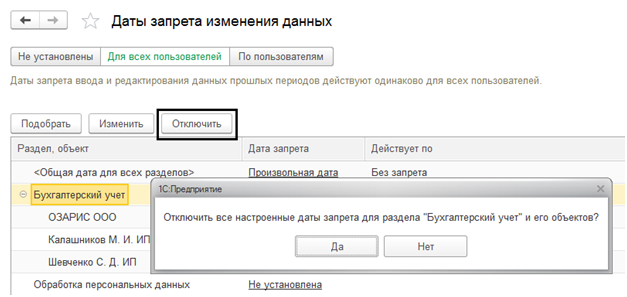
Рис.8 Сброс настроек даты
Открыв «По пользователям», можно выставить запрет отдельно для каждого конкретного пользователя программы. По умолчанию установлено «Для всех пользователей». Нажав кнопку «Подобрать», определяем группы и делаем, при необходимости, для каждой свои настройки.
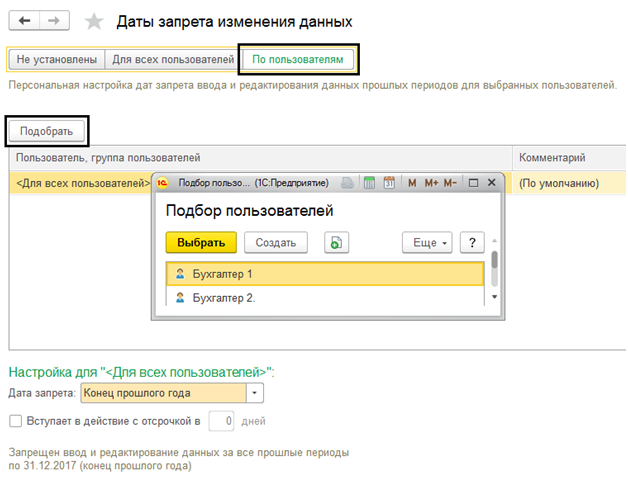
Рис.9 Настройка даты для конкретных сотрудников и их групп
Примером может служить ситуация, когда главному бухгалтеру надо доступ открыть, а остальным бухгалтерам поставить запрет. Для этого мы указываем сотрудника с конкретной датой (а для остальных она может остаться «По умолчанию»): выделив строку с фамилией, в поле «Настройка» устанавливаем для него дату.
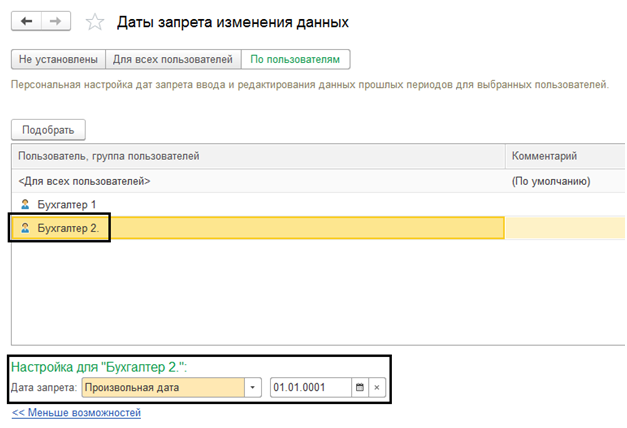
Рис.10 Установка даты для Бухгалтер 2
Эта настройка сочетает в себе также настройку даты по разделам и объектам, как описывалось выше для всех сотрудников.
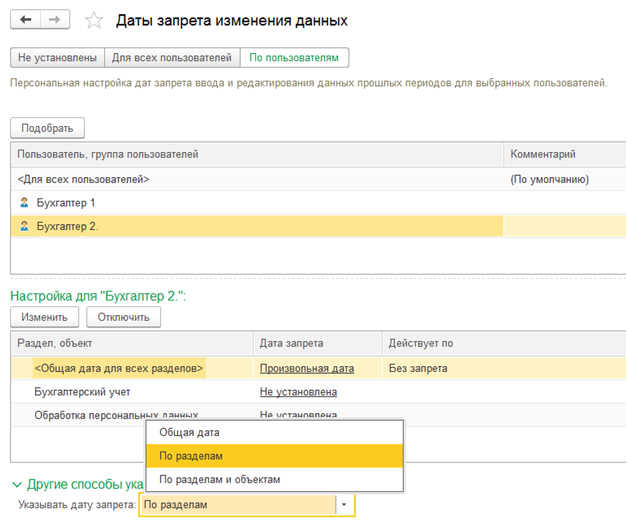
Рис.11 Окно настройки запрета для Бухгалтер 2
Формирование отчета о настройках даты
Нажав кнопку «Отчет», в нашем окне настройки можно сформировать список настроек, отражающих, какие параметры запрета редактирования, у какого пользователя установлены.
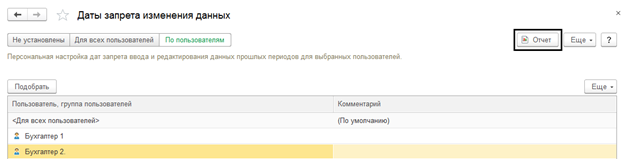
Рис.12 Кнопка формирования отчета о настройках даты запрета
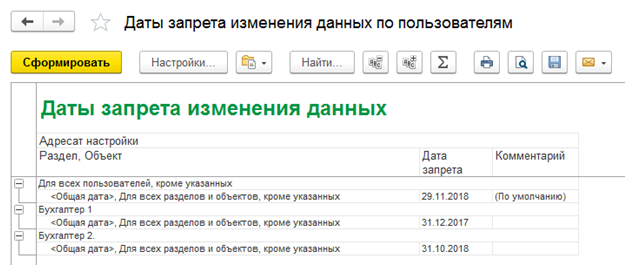
Рис.13 Отчет о настройках даты запрета по пользователям
В нашем примере для Бухгалтер 1 и Бухгалтер 2 установлены даты запрета, а для остальных она осталась стоять по умолчанию.
Установка «динамической» даты запрета
Произвольная установка даты не всегда удобна, поскольку требует постоянного контроля установленных дат. В программе 1С реализован механизм автоматического изменения даты.
Обратите внимание на то, что при установке даты запрета, предлагается выбрать – конец прошлого года, квартала, месяца, недели или установить дату запрета на предыдущий день. В таком случае, программа сама определит эту дату. Эти значения доступны как в общей, так и в индивидуальной настройке.
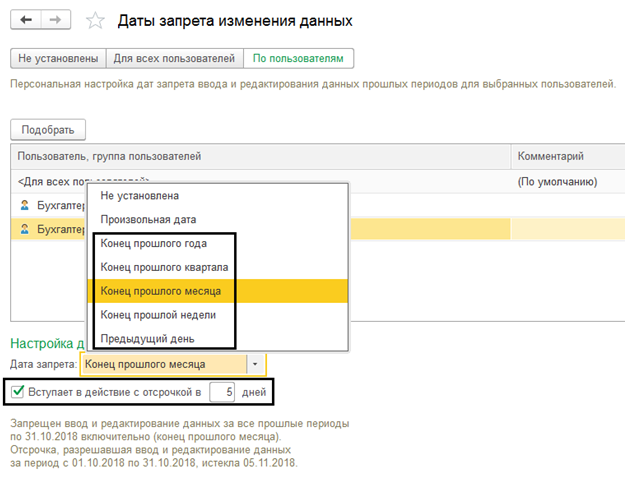
Рис.14 Настройка «динамического» изменения даты
Такой вариант настройки даты удобен, так как на практике документы вносятся в базу еще какое-то время, по завершению периода (месяца, квартала, года). Установив отсрочку на определенное количество дней, программа позволит этот период вносить данные. В примере мы установили отсрочку – 5 дней.
Дата запрета загрузки данных из других программ 1С
Зачастую, документы и операции в «1С:Бухгалтерия» загружаются из других программ, например, из программы «Зарплата и управление персоналом», «Управление торговлей». В программу «Бухгалтерия государственных учреждений» – из «Зарплата и кадры государственных учреждений». И может возникнуть ситуация, когда период закрыт, отчеты сданы, а при синхронизации эти данные загружаются вновь, затрагивая тем самым уже отработанные документы.
Во избежание таких моментов, в программе 1С был реализован механизм – «Дата запрета загрузки данных». Настроить его можно в разделе меню «Администрирование-Синхронизация данных».
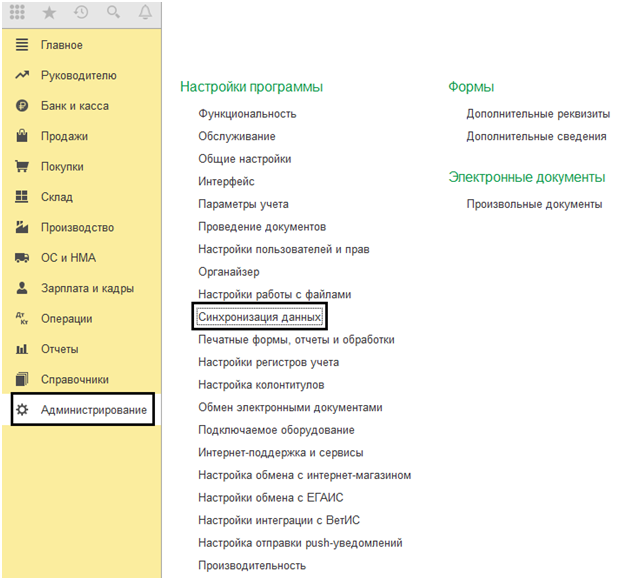
Рис.15 Раздел меню административных настроек
Для этого установим галочку «Синхронизация данных» и «Даты запрета загрузки».

Рис.16 Пункт меню синхронизации
Настройка выполняется аналогично описанной выше.
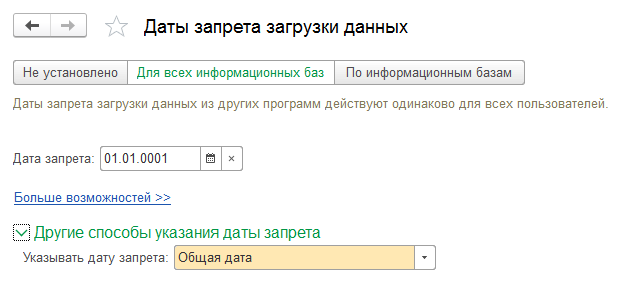
Рис.17 Окно настройки даты запрета загрузки
Установка запрета не даст нам изменить документы, введенные ранее этой даты. При попытке сохранить (создать) документ ранее указанной даты, программа выдаст сообщение об ошибке.
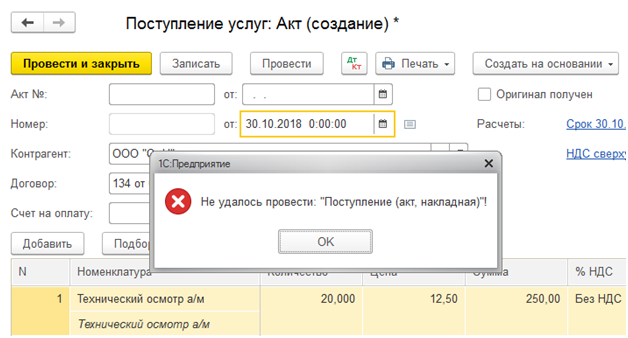
Рис.18 Сообщение программы о запрете проведения документа

Рис.19 Сообщение программы о запрете проведения документа
Аналогичное сообщение нас ждет при попытке удаления документа, находящегося в закрытом периоде.

Рис.20 Сообщение программы о запрете удаления документа
Мы увидели, как в программах 1С реализована возможность запрета. Если у вас остались вопросы по доработке программы или вам нужна помощь программистов, обратитесь к нашим специалистам, осуществляющим сервисное обслуживание 1С, за консультацией.